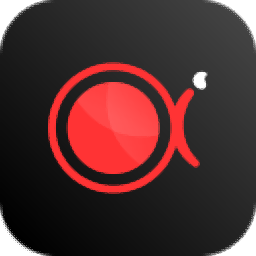
ApowerREC
v1.4.5.75 官方版- 软件大小:76.3 MB
- 更新日期:2020-10-16 16:44
- 软件语言:简体中文
- 软件类别:媒体录制
- 软件授权:免费版
- 软件官网:待审核
- 适用平台:WinXP, Win7, Win8, Win10, WinAll
- 软件厂商:

软件介绍 人气软件 下载地址
ApowerREC是一款电脑录屏工具,软件支持多个平台的使用,其中就包括了电脑系统,MAC,安卓系统平台以及苹果系统平台,使用非常灵活;软件黑分为了全屏幕录制,区域性录制和游戏录制,用户根据自己的需要进行选择录制,比如全屏录制,用户点击之后软件将自动进行全屏录制,用户不再需要点击其他的东西,而区域录制在用户点击之后还需要进行一个区域大小的选择,选择游戏录制,用户点击游戏录制,软件系统将会自动变更为游戏模式,非常贴心,用户使用更是简单方便;有喜欢想要体验的用户赶快下载使用吧
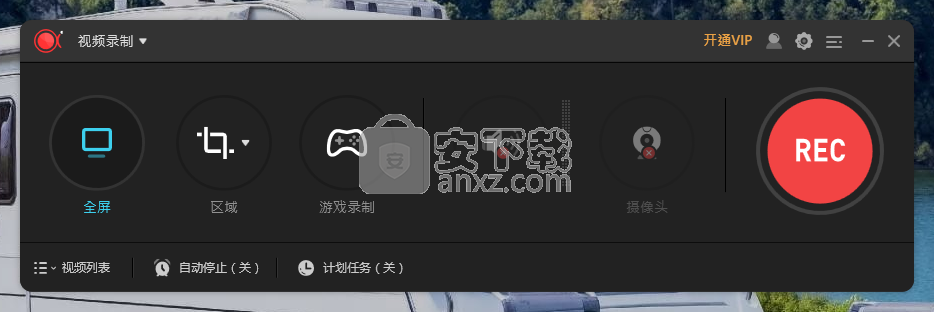
软件功能
编辑视频
支持实时编辑视频录制画面,也支持在录制后,使用高级编辑功能,增加视频特效。
录制摄像头
既可以单独录制摄像头画面,也可以录制画中画效果。
任务录制
ApowerREC支持两种任务录制功能,即电脑屏幕/摄像头定时计划任务录制和跟随录制功能。
转换视频
将录制好的视频,转换为多种格式,如:MP4、AVI、WMV、MOV等。
快速截图
一键屏幕截图,并自动将图片保存到电脑。
高品质录音
支持高品质的录制声卡及麦克风中的声音,允许用户调节音量及自定义音源。
软件特色
录制任意操作画面
ApowerREC能够帮你音画同步录制电脑桌面操作、在线会议、娱乐视频等所有活动。它提供全屏录制、区域录制、画中画等多种录制视频模式,让用户轻松搞定聊天视频录像及教学视频。
跨平台操作,兼容多设备
它不仅仅是Windows/Mac录屏软件,还是一款能够支持移动设备录屏工具:轻松帮助安卓手机录像,也能灵活支持iPhone录屏。
iOS用户可以直接将手机屏幕画面,原画投射到PC/Mac上;安卓用户既可以在PC端投影录屏,也可以直接在手机端录制。
多平台分享
录屏及截图后,可以使用这款多平台录屏软件,直接与朋友、家人及全世界用户分享生命中美好的瞬间。
游戏娱乐
原画记录游戏精彩画面及截取精湛操作图片,并将其分享到各大平台,与他人分享。
通用功能
使用该录屏工具可以做好视频通话记录、现场问题录制反馈及视频技术支持等。
安装步骤
1、获取安装包:需要的需要使用的用户可以再本站的下载链接进行安装包的下载获取
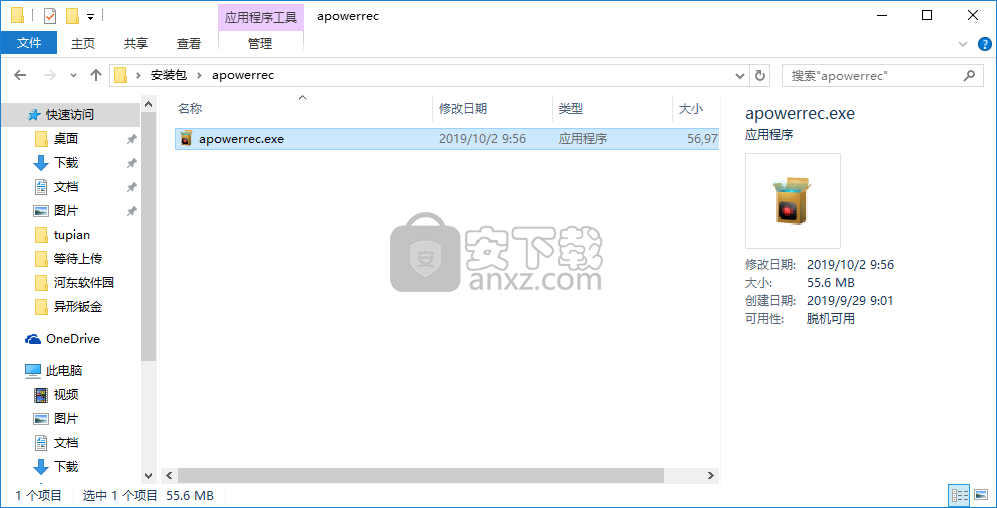
2、选择语言,请选择安装时的使用语言,在这儿我们选择中文(简体)进行后续的安装
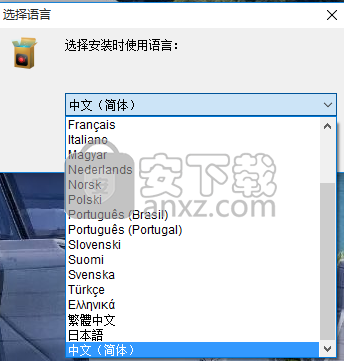
3、欢迎使用傲软录屏安装向导、本向导将在您的电脑上安装傲软录屏V1.4.1.13、建议您在继续之前关闭其他所有应用程序、点击下一步继续,或取消退出安装向导。
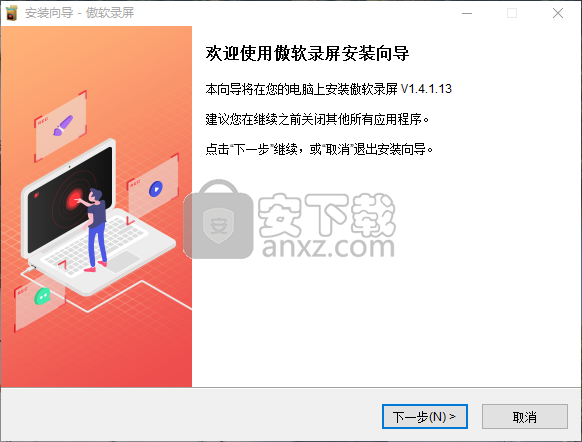
4、许可协议、请阅读以下重要信息,然后再进入下一步、请阅读以下许可协议、 您必须接受此协议的条款,然后才能继续安装
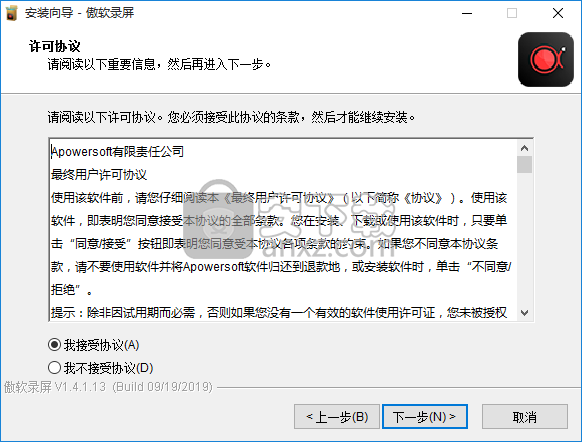
5、选择安装位置、将把傲软录屏安装到何处?安装向导将把傲软录屏安装到以下文件夹中、点击下一步继续。如果您要选择不同的文件夹,请点击浏览”
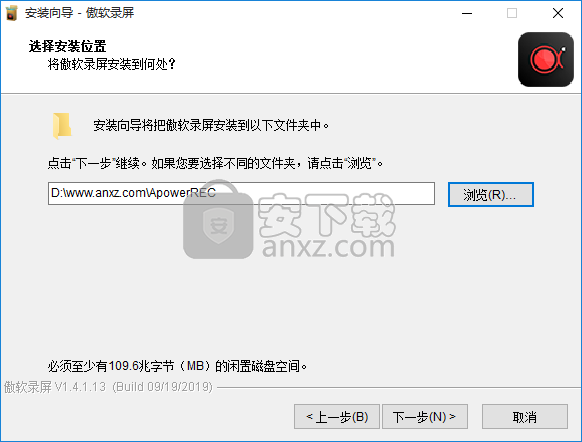
6、选择附加任务、要执行哪些附加任务?请选择安装傲软录屏时需要执行的附加任务,然后点击下一步
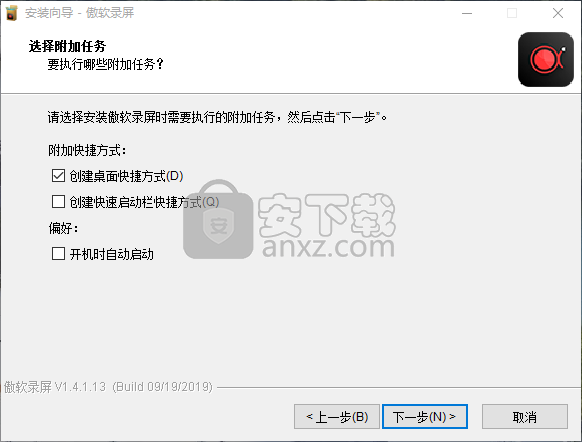
7、安装准备完毕、安装向导已准备完毕,将开始在您的电脑上安装傲软录屏。点击安装开始安装。如要确认或更改设置请点击“上一步
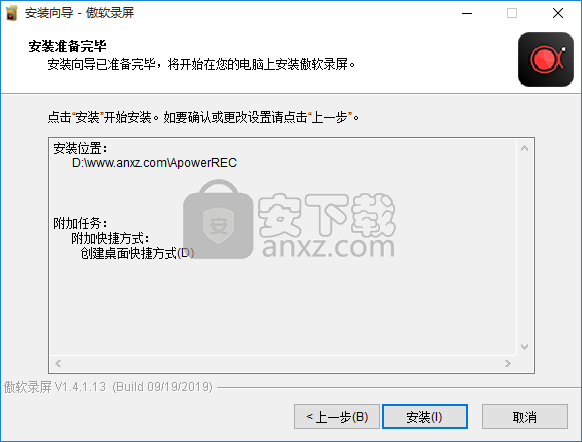
8、正在安装程序,正在安装您选择的程序功能,安装向导正在安装程序软件,请稍候,这需要几分钟的时间
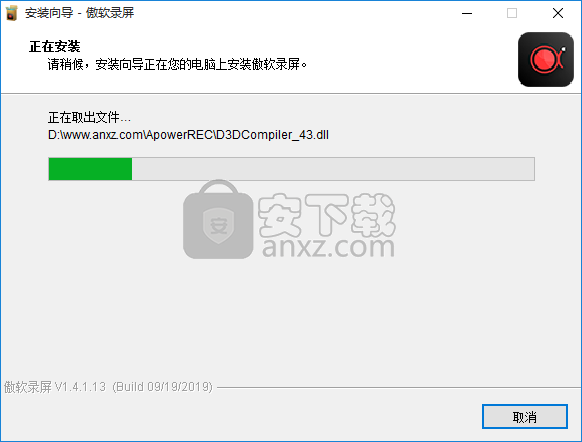
9、傲软录屏安装完成、安装向导已在您的电脑上安装傲软录屏可以通过已安装的快捷方式来打开此应用程序、点击结束退出安装。
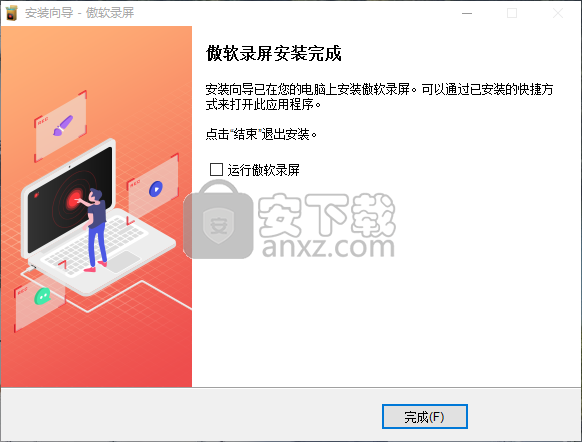
使用方法
1、打开软件,在安装完成的时候勾选立即运行软件,或者使用鼠标双击桌面快捷方式打开软件即可,打开软件之后用户将会看到如下画面
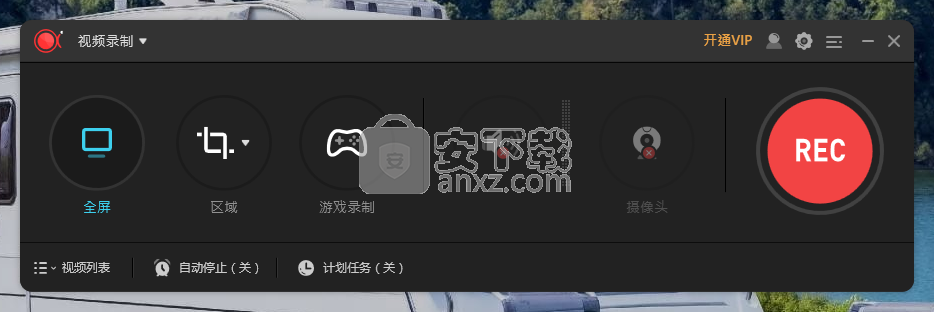
2、查找视频列表,用户点击下图所示的红色区域,即可获取到当前的视频列表,
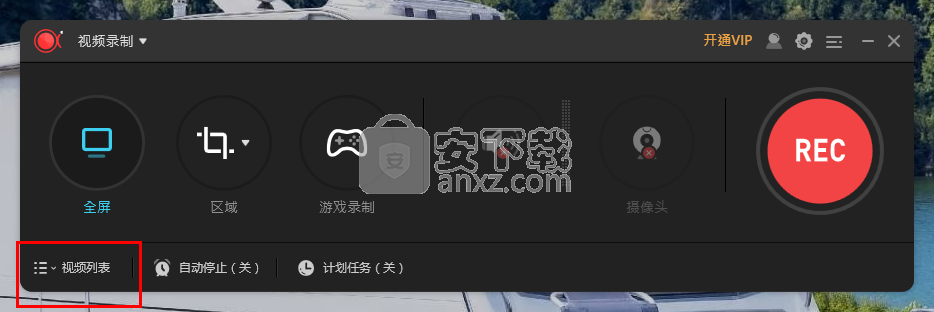
3、用户在打开视频列表之后,用户可以根据自己想要观看的视频进行点击选择,
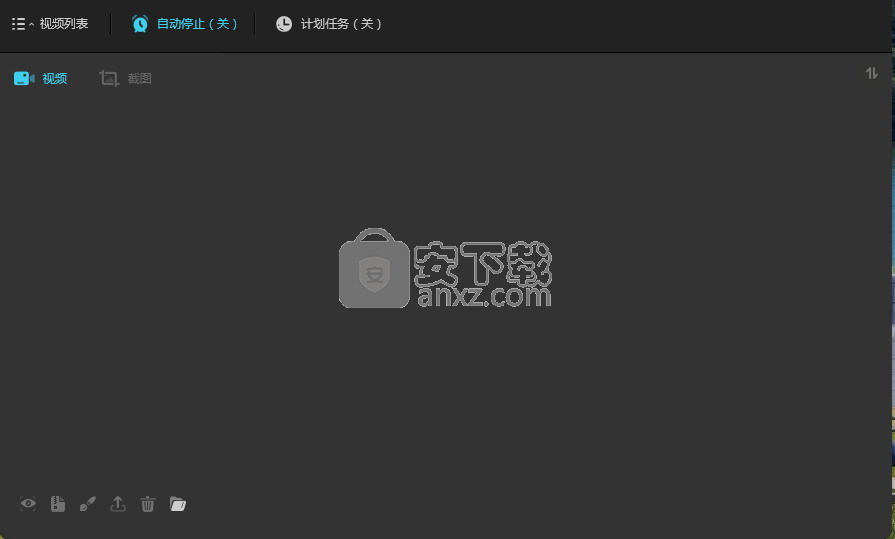
4、用户在打开视频列表之后,用户可以根据自己想要观看视频或者是截图进行选择,上一步教了大家如何查看视频,这一步教大家如何查看截图,操作如下图所示
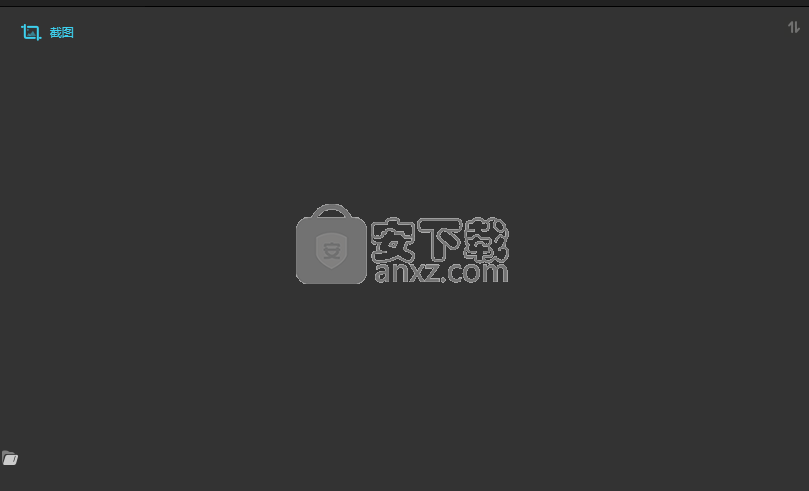
5、自动停止录制,用户在工作繁忙来不及点击或忘记点击停止录制的时候可以点击,如下图
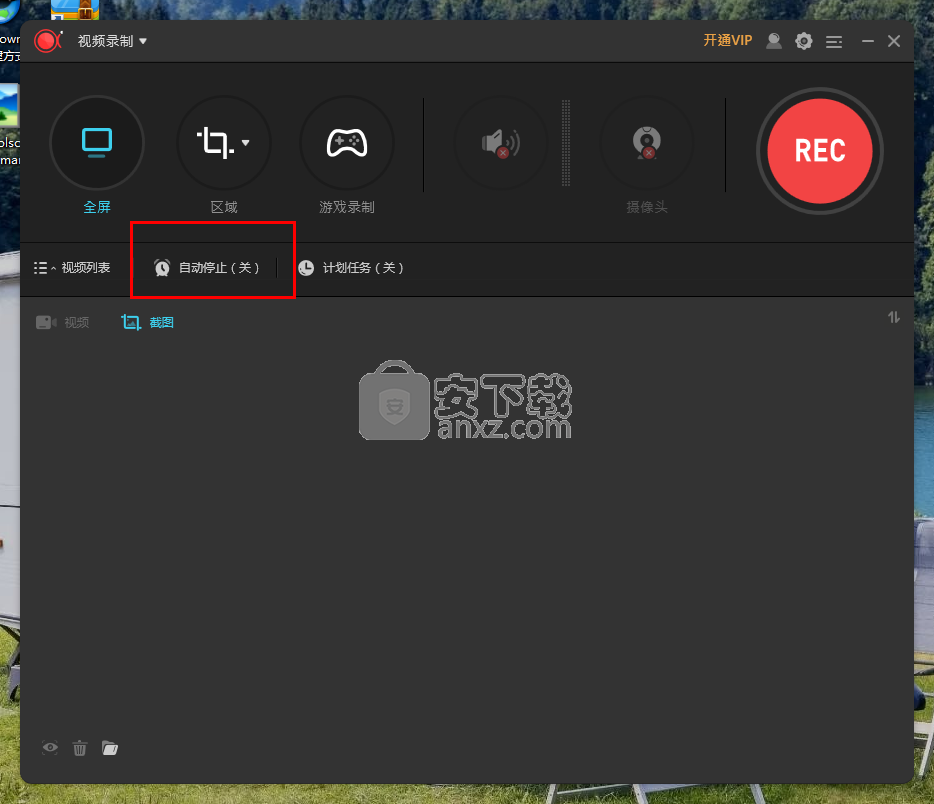
6、自动停止录制之录制时长设置停止自动录制,用户可以设置想要录制的时长作为自动停止录制的设置条件,如下图
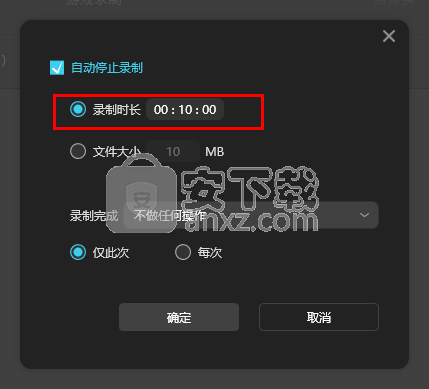
7、自动停止录制之文件大小设置自动停止录制,用户还可以根据自己想要录制视频的大小作为自动停止录制的设置条件,如下图
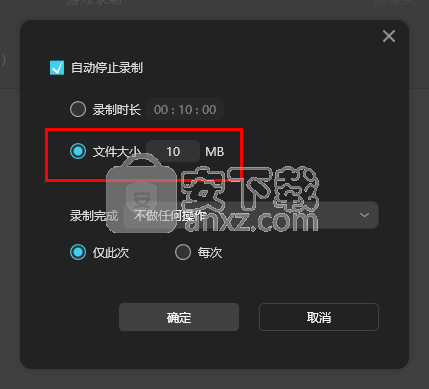
8、用户可以设置在软件录制视频完成之后,计算机将如何工作,录制完成不做任何操作、退出 ApowerREC、睡眠、关机均可设置
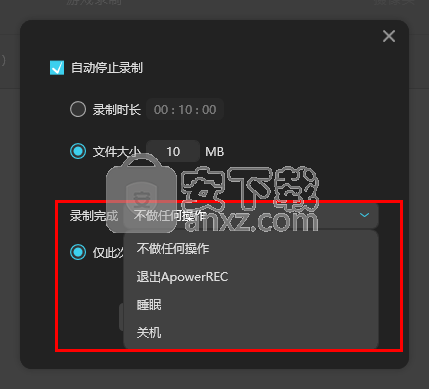
9、自动录制完成之后计算机进行的操作设置,用户可以设置为进此次使用该功能,也可以设置为每次计算机都进行这种操作
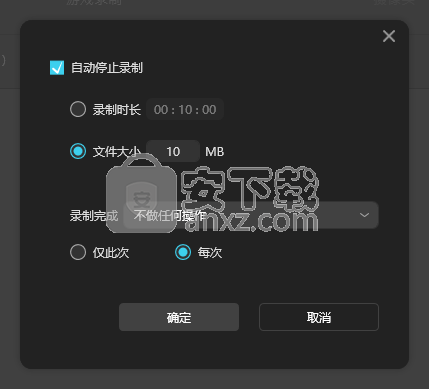
10、区域的选择录制,用户点击区域即可选择区域录制,根据用户的需要点击自己想要录制的分辨率大小进行选择
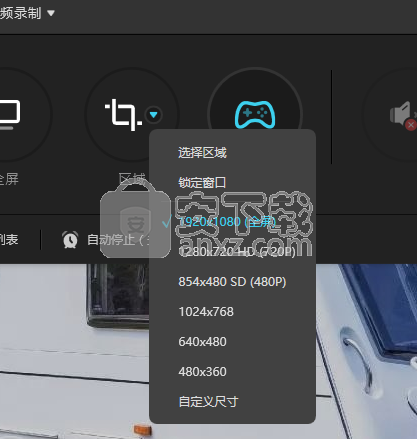
人气软件
-

camtasia 2019补丁 0.45 MB
/简体中文 -

camtasia studio 8(屏幕录制) 496.0 MB
/简体中文 -

Moo0录音专家(Moo0 VoiceRecorder) 2.18 MB
/简体中文 -

Aiseesoft Game Recorder(游戏录制软件) 21.9 MB
/简体中文 -

Renee Screen Recorder(电脑屏幕录制软件) 16.4 MB
/简体中文 -

印象录屏软件 14.3 MB
/简体中文 -

sharex 汉化版 5.50 MB
/简体中文 -

鸿合微课工具 20.7 MB
/简体中文 -

Debut Video Capture Software(屏幕录制软件) 2.44 MB
/简体中文 -

Multi-Channel Sound Recorder(多通道录音机) 4.25 MB
/简体中文


 OBS Studio(OBS直播工具) v30.1.0
OBS Studio(OBS直播工具) v30.1.0  好哈屏幕录制 1.6.2.2111
好哈屏幕录制 1.6.2.2111  嗨格式录屏大师 v3.38.1909.298
嗨格式录屏大师 v3.38.1909.298  Gecata by Movavi(游戏视频录制软件) v6.1.2.0
Gecata by Movavi(游戏视频录制软件) v6.1.2.0  Nero Platinum 2019 v20.0.0.59 中文
Nero Platinum 2019 v20.0.0.59 中文  Quick Screen Capture(QQ视频录制) 3.0.2
Quick Screen Capture(QQ视频录制) 3.0.2  NetPlay Instant Demo(屏幕录制软件) v10.00.05 免费版
NetPlay Instant Demo(屏幕录制软件) v10.00.05 免费版  ApowerShow(视频文件制作工具) v1.1.0.20
ApowerShow(视频文件制作工具) v1.1.0.20 











